win环境下的virtualbox下载地址:http://download.virtualbox.org/virtualbox/5.2.0/VirtualBox-5.2.0-118431-Win.exe
win环境下安装virtualbox这里省略。
打开virtualbox开始安装centos7:
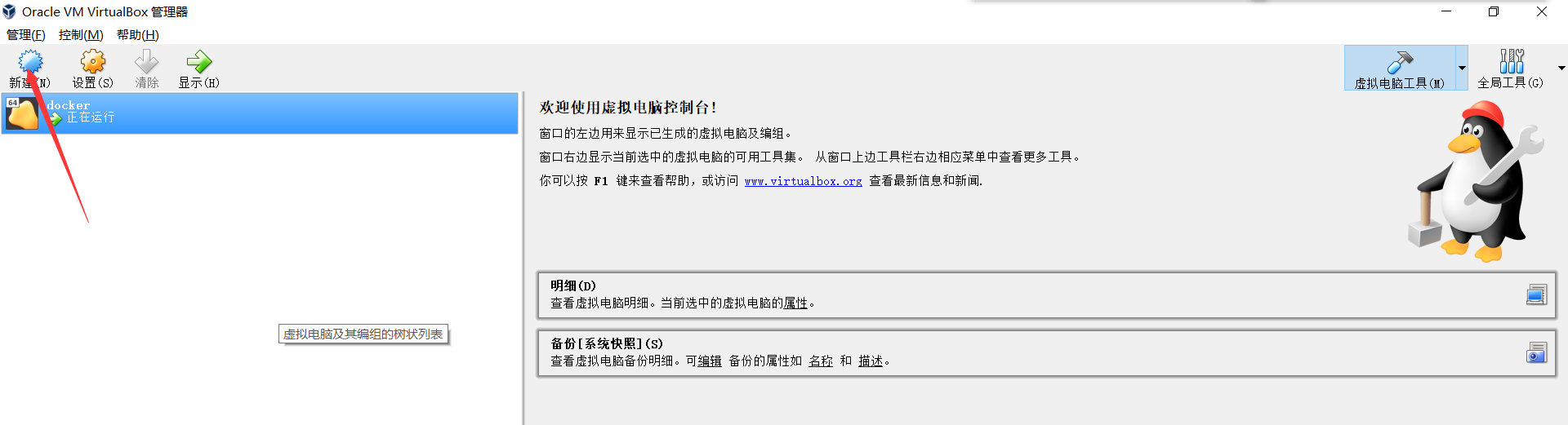
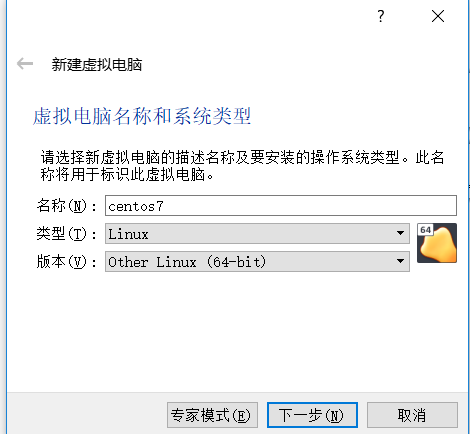
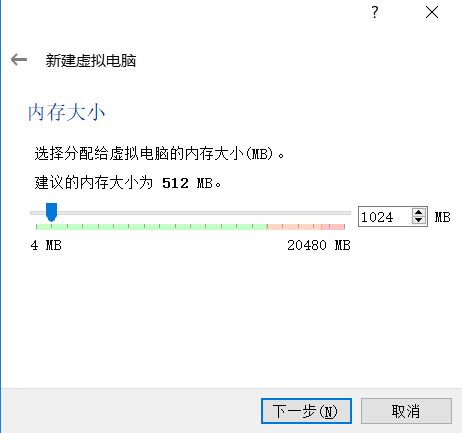
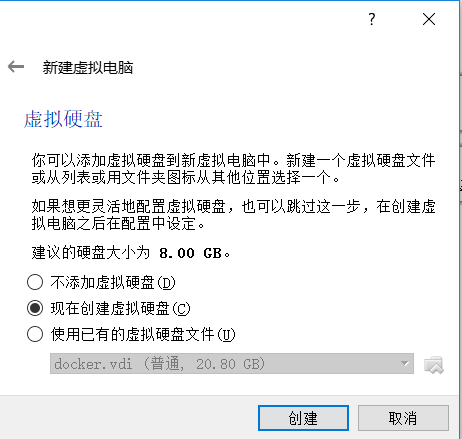
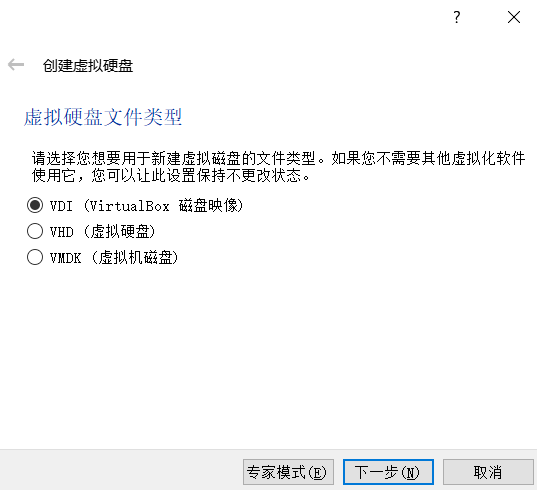
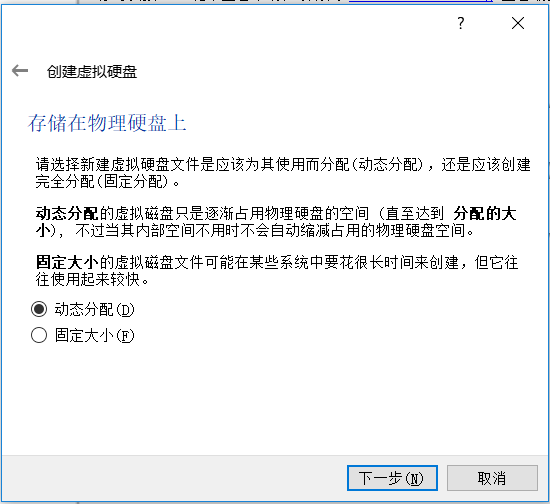
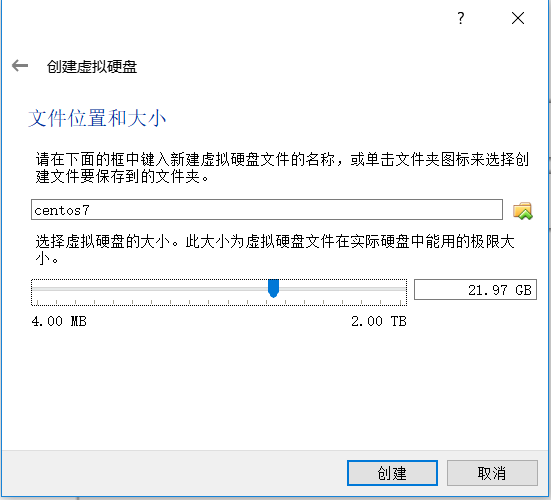
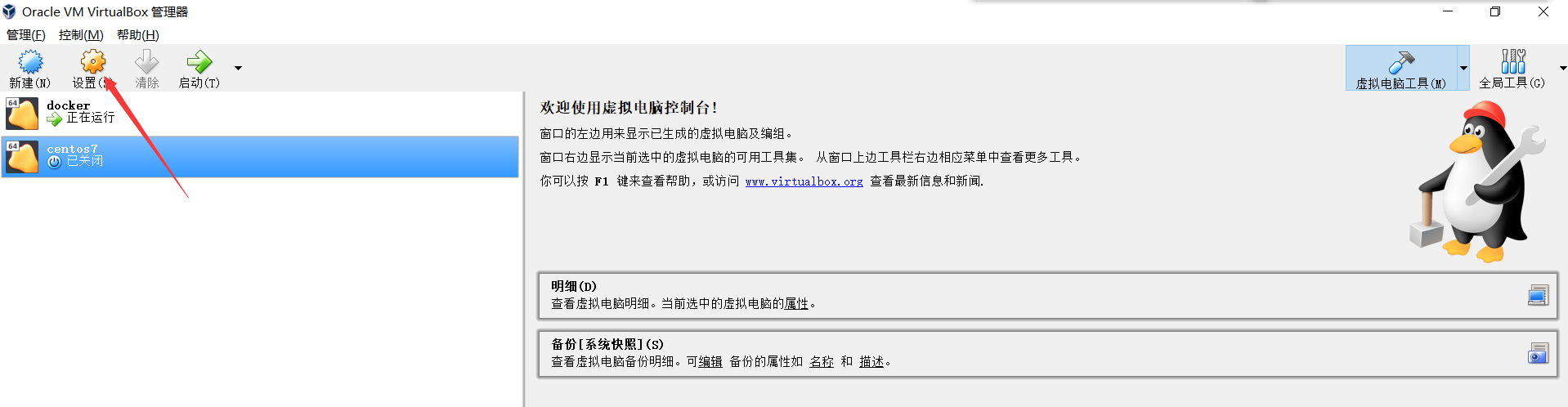
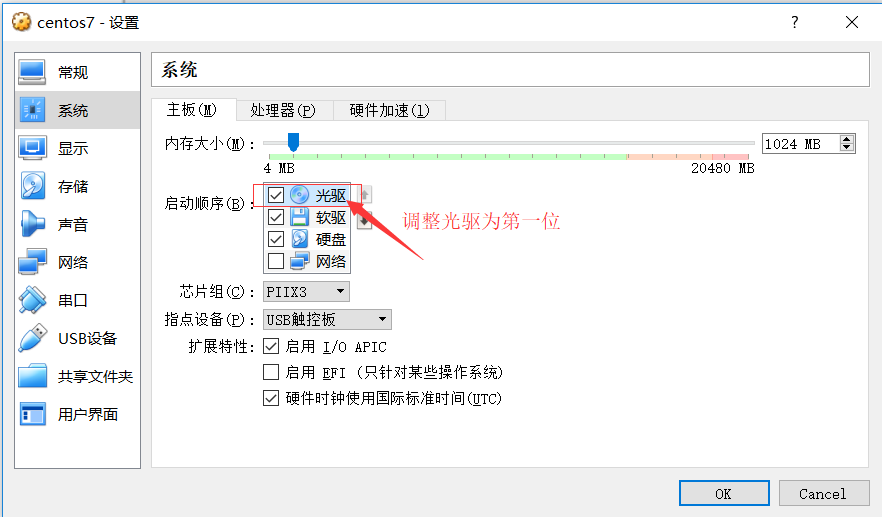
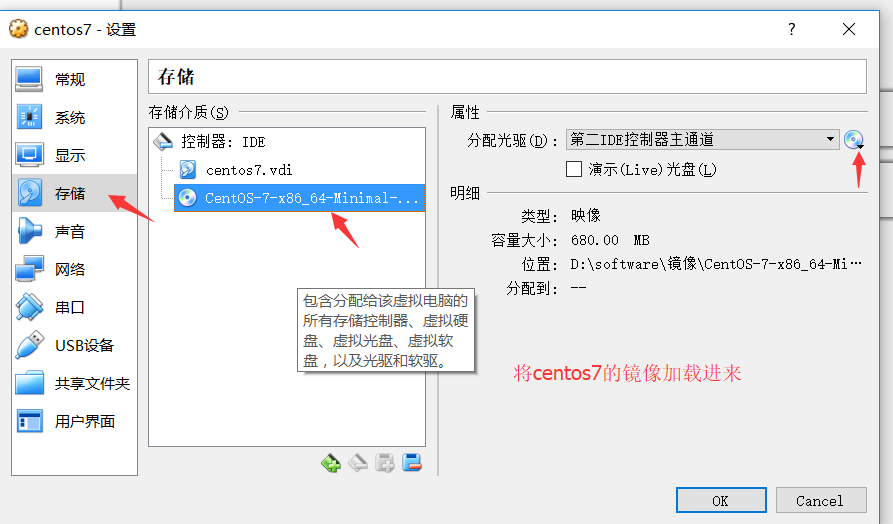
下面网络选择两张网卡,一个nat模式一个hotsonly模式:
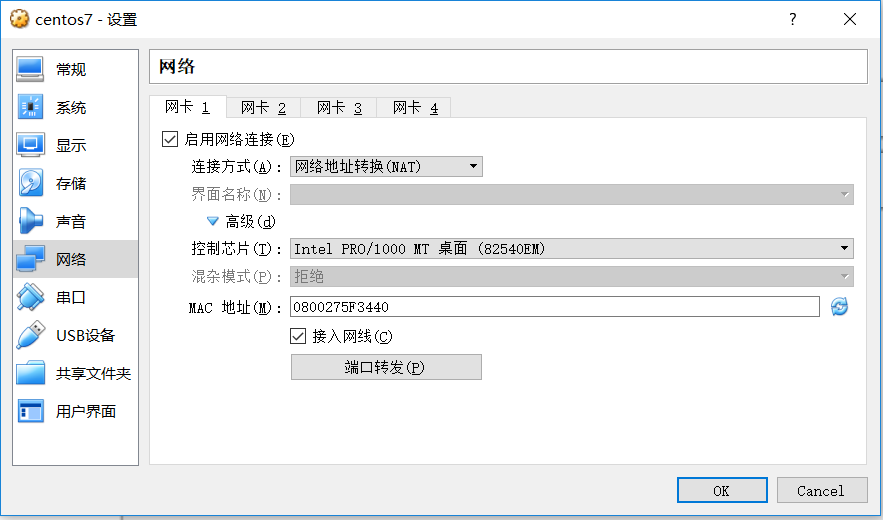
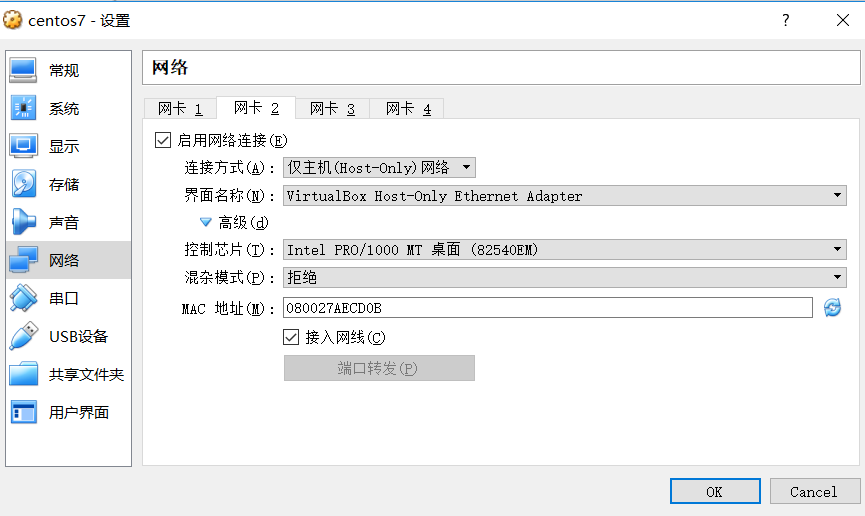
默认的nat模式的网段信息:不用修改
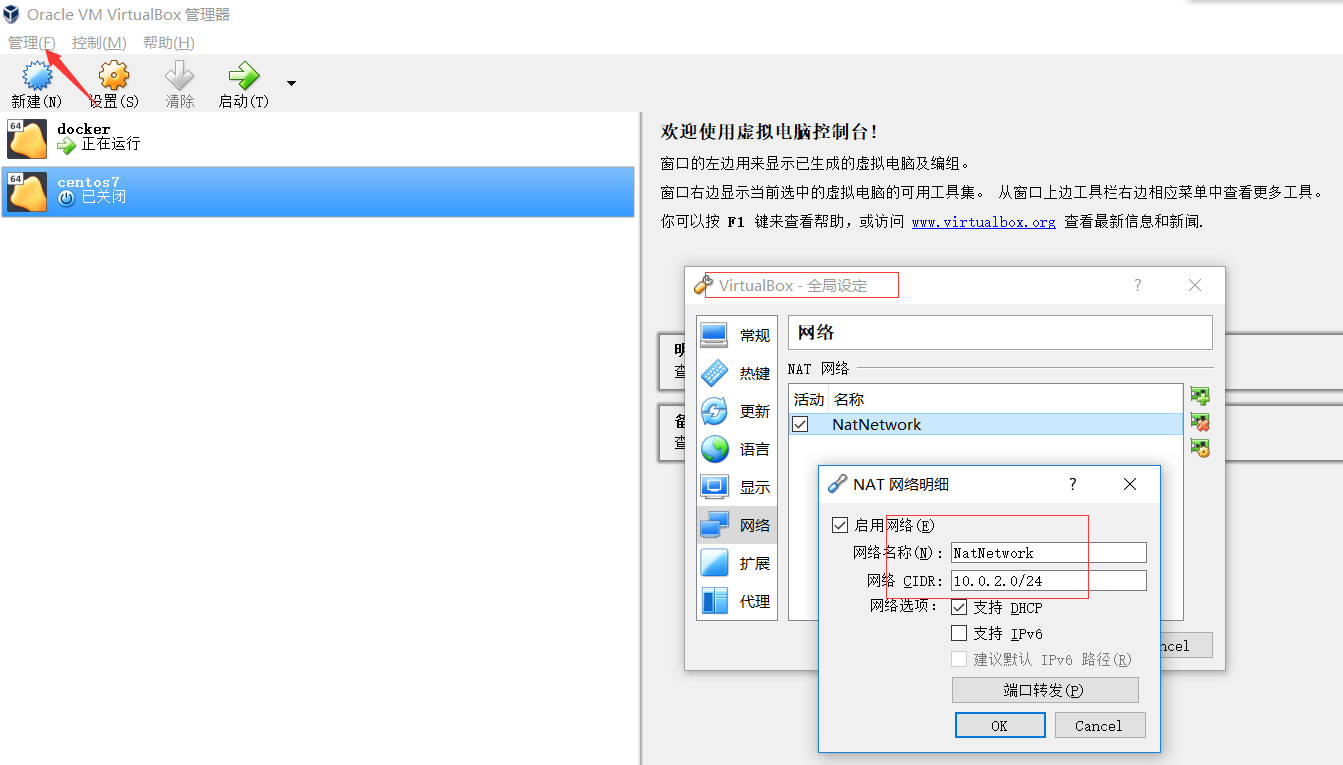
然后启动虚拟机开始进入安装:
安装过程这里省略,直接到配置网络步骤:
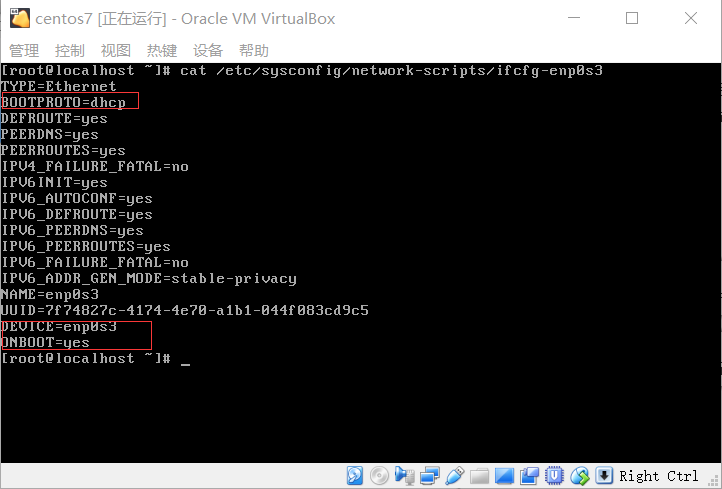
下面是host-only模式的网卡:
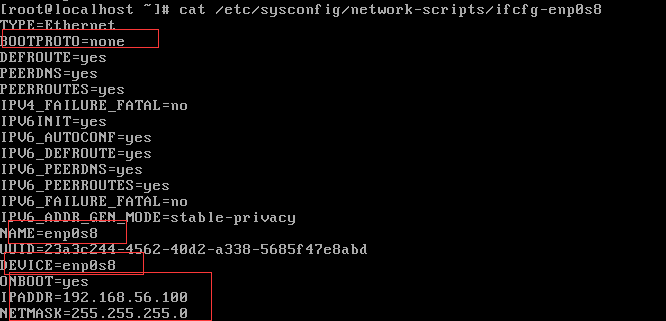
为什么这张网卡设置这样的ip?
因为在win在安装virtualbox的时候,同事也安装了一张网卡设备:
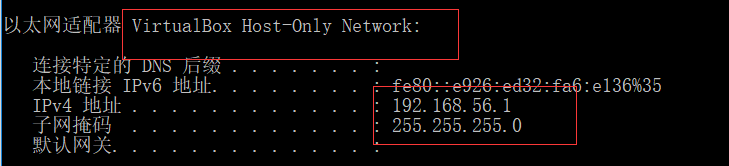
所以hots-only模式就是为了与本机win通信
centos7环境下面两张网卡设置完成后,重启网络服务:
systemctl restrat network
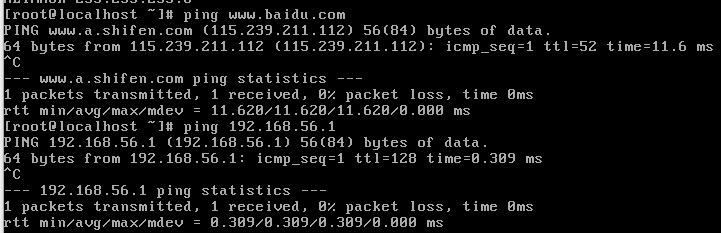
于是网络设置完成
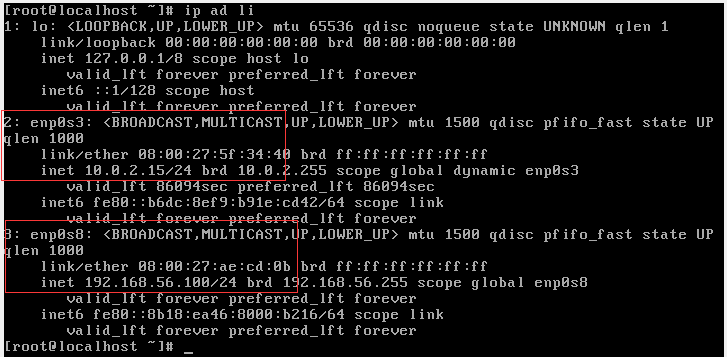
 VirtualBox安装CentOS7双网卡配置
VirtualBox安装CentOS7双网卡配置




 本文介绍在Windows环境下使用VirtualBox安装CentOS 7,并详细讲解了如何配置两张虚拟网卡,一张采用NAT模式,另一张采用Host-Only模式,确保与宿主机之间的网络通信。
本文介绍在Windows环境下使用VirtualBox安装CentOS 7,并详细讲解了如何配置两张虚拟网卡,一张采用NAT模式,另一张采用Host-Only模式,确保与宿主机之间的网络通信。
















 2199
2199

 被折叠的 条评论
为什么被折叠?
被折叠的 条评论
为什么被折叠?








